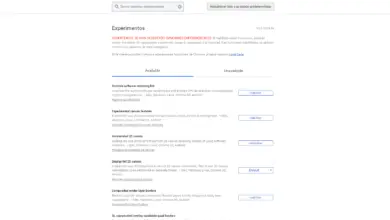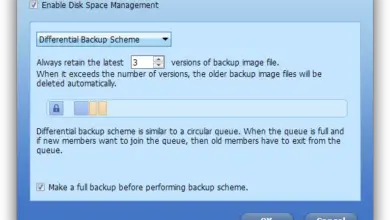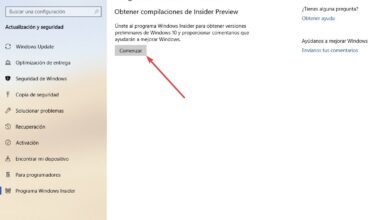Comment compresser et décompresser un fichier au format Zip pour réduire sa taille? Guide étape par étape
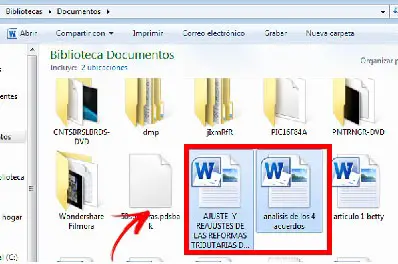
Actuellement, il existe différentes méthodes pour compresser les documents , afin qu’ils réduisent leur taille et n’occupent donc pas autant de mémoire sur l’ordinateur. Ceci est fait pour économiser de l’espace, car il arrive un moment où les différents documents stockés sur le disque dur commencent à vous laisser sans limite. C’est pourquoi ils ont tendance à être compressés pour résoudre ce problème.
En règle générale, les fichiers sont principalement compressés pour consolider plusieurs documents en un seul pour une livraison plus pratique par e-mail ou par d’autres moyens. WinZip est l’un des nombreux formats qui existent et qui sont très populaires , ce qui permet de réduire très facilement. Mieux encore, il fonctionne avec Windows, Linux et Mac . Également ces derniers temps avec les nouvelles adaptations qui ont été faites pour iOS / IPhone et Android .
Dans l’article ci-dessous nous vous présenterons toutes les étapes à suivre pour compresser et décompresser tous types de documents au format Zip . Plus une liste d’outils en ligne pour comprendre . Nous allons vous montrer comment vous pouvez le faire à partir du système d’exploitation Windows 10 et avec le programme WinZip. Alors voyez tout en détail pour que vous puissiez faire votre réduction de manière simple.
Étapes pour compresser et décompresser tous types de documents au format Zip
Ensuite, dans ce segment de l’article, nous allons vous montrer comment compresser et décompresser tous les types de fichiers au format Zip de manière pratique. En utilisant simplement Windows 10 depuis votre ordinateur et le programme WinZip.
À partir de Windows 10
Pour réduire le nombre de fichiers ou de documents que vous souhaitez depuis votre ordinateur, vous pouvez utiliser Windows sans télécharger de logiciel supplémentaire pour ce faire. Dans cette section, nous vous indiquons les étapes à suivre pour le faire. Il convient de noter que les fichiers compressés dans ce système fonctionnent de la même manière pour ceux qui ne sont pas compressés .
- Dans la première étape, vous devez sélectionner les documents et dossiers que vous souhaitez compresser, cela peut être fait à partir de l’explorateur de fichiers Windows .
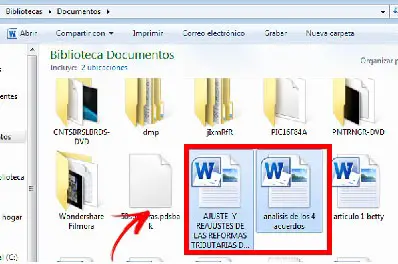
- Une fois que vous avez les dossiers choisis que vous souhaitez compresser à partir de Windows, cliquez sur le fichier avec le côté droit de la souris pour voir le menu contextuel .
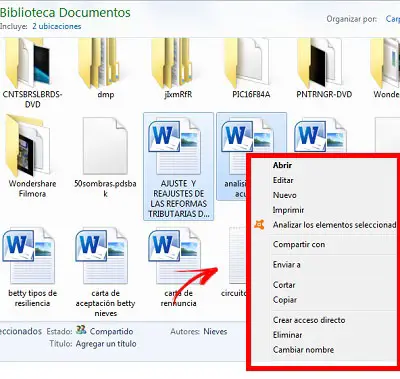
- Ensuite, appuyez sur l’option «Envoyer vers un dossier compressé (en Zip)».
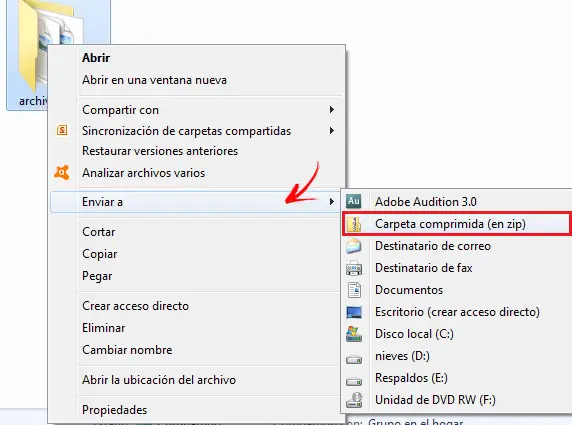
- Lorsque vous effectuez les étapes précédentes, vous obtiendrez un dossier compressé à côté du fichier , avec un nom modifiable afin que vous puissiez le modifier si vous le souhaitez.

- Maintenant, dans le fichier, vous verrez tous les dossiers que vous avez sélectionnés précédemment, mais avec compression.
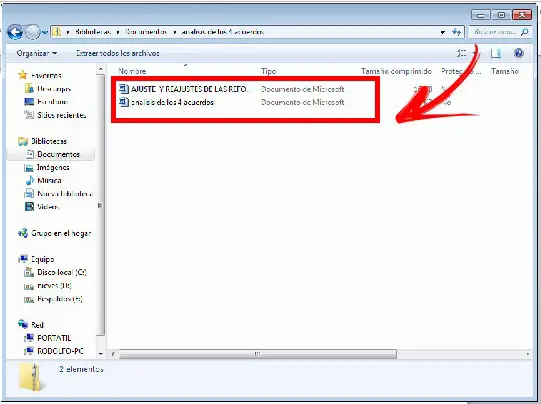
- De cette façon, le document sera réduit sans perdre de données et sans utiliser d’autres programmes tiers, uniquement avec Windows.
Avec le programme WinZip
L’utilisation du programme WinZip est l’un des meilleurs moyens de compression. Dans cette plateforme, vous pourrez réduire au maximum toutes les quantités de fichiers que vous jugez nécessaires à partir de votre ordinateur. Vous devez vous rappeler que ce format est excellent pour réaliser ce type de processus, car il vous permet de le faire avec la plupart des fichiers sans perdre vos documents importants.
Téléchargez la dernière version gratuite de WinZip pour Windows
Étapes pour décompresser un fichier
Ce logiciel téléchargeable fonctionne avec le système d’exploitation de Microsoft, il peut gérer différents formats en plus de Zip . Il n’est pas seulement utilisé pour compresser des fichiers mais aussi pour d’autres options telles que l’extraction de fichiers RAR, la gravure de fichiers Zip existants sur CD ou DVD, l’amélioration de la compression de fichiers audio WAV et autres.
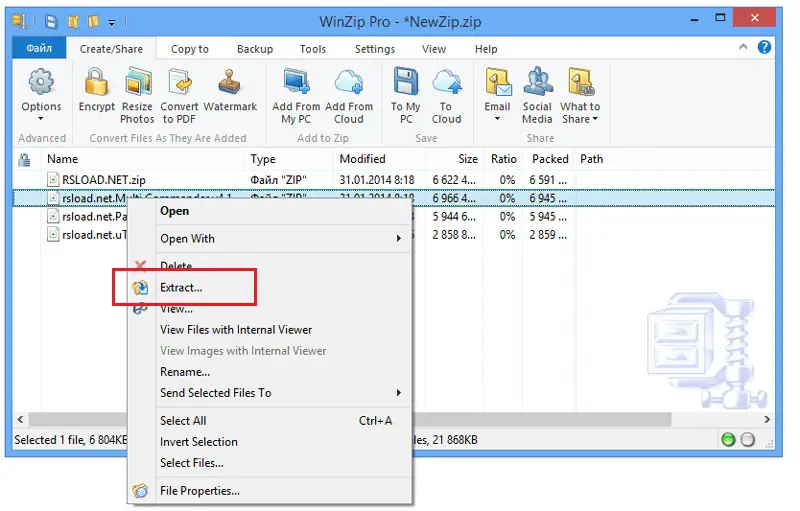
Vous trouverez ci-dessous une série d’étapes pour décompresser vos dossiers ou fichiers à partir de votre ordinateur où vous pourrez le faire si vous suivez les étapes en détail.
- La première chose que vous devez faire pour réduire votre fichier est de sélectionner un document et de cliquer avec le côté droit de la souris sur votre ordinateur.
- Ensuite, dans le menu déroulant, vous devez appuyer sur l’option «Extraire dans le dossier» .
- Instantanément, vous aurez votre fichier décompressé sans perte de documents et d’informations.
Étapes pour compresser un fichier
Vous devez maintenant faire attention afin de pouvoir compresser la quantité de fichiers que vous avez sur votre ordinateur en utilisant le format WinZip.
«MISE À JOUR ✅ Avez-vous besoin de RÉDUIRE la taille et le poids de vos fichiers au format Zip et vous ne trouvez pas le chemin? ⭐ ENTREZ ICI ⭐ et découvrez comment le faire ✅ FACILE et RAPIDE ✅»
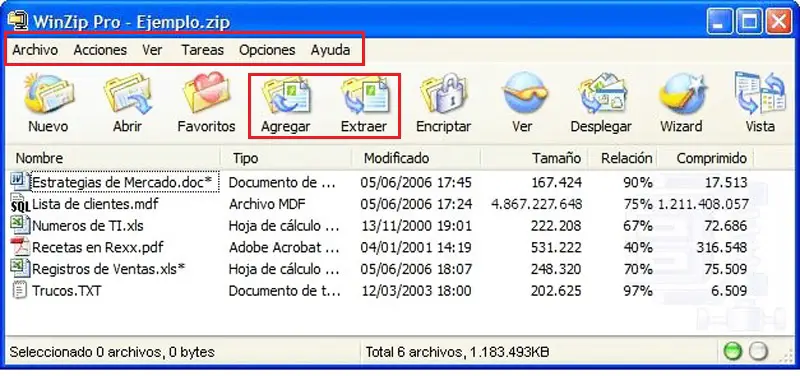
- Tout d’abord, ce que vous devez faire est de trouver le fichier que vous souhaitez réduire sur votre ordinateur.
- Après ces étapes, vous devez cliquer sur l’option (Ajouter à «nom de fichier». Zip) et cliquer dessus.
- Enfin, vous devrez sélectionner «J’accepte» et le fichier compressé ou réduit se trouvera dans le dossier où se trouve l’original .
Meilleurs outils en ligne pour compresser des documents Zip

Dans cette section, nous vous présenterons les principaux outils de compréhension en ligne pour réduire un fichier ou un document au format Zip. Il faut savoir que ces applications sont incroyables car elles vous permettent de le faire gratuitement et très facilement . Faire en sorte que vous ayez plus d’espace sur votre disque dur afin de stocker un autre type de document que vous souhaitez et ainsi de ne pas accumuler autant de mémoire inutilement.
Keka.io
Keka est un programme de réduction de documents, qui sert à comprendre les données gratuitement et de manière optimale, car il est compatible avec divers fichiers sur Mac . La meilleure chose à propos de ce type d’outil est qu’il est compatible avec la plupart des formats.
Le désarchiveur
C’est un outil compatible avec différents types de fichiers, y compris Zip . Cette application est très utile car vous avez toujours sur votre ordinateur tout type de documentation avec différents formats, qui ne sont généralement pas compatibles avec certains programmes. Mais surtout The Unarchiver les accepte pour avoir une grande capacité de compression . Il est facile à utiliser, rapide et gratuit.
Archiveur iZip
iZip Archiver est un outil totalement gratuit que vous pouvez utiliser via le navigateur de votre ordinateur . Ce programme accepte également différents types de fichiers, y compris ZIP et RAR. C’est surtout un programme qui s’utilise de manière très pratique et est idéal pour la compression et la réduction de plusieurs fichiers. Surtout pour ceux qui souhaitent compresser plusieurs documents en même temps .
FreeCompressor
FreeCompresor est un programme qui fonctionne pour tous les documents ou fichiers qui prennent beaucoup de place . Il vous permettra de compresser et décompresser des fichiers comme les autres, à la différence qu’il tolère un nombre infini de formats parmi ceux-ci, le Zip . C’est une plateforme qui s’utilise de manière très simple et pratique, car il suffit de faire glisser vos fichiers, d’attendre un instant et vous verrez comment elle les compresse avec facilité.
Wobzip
Wobzip est un type de programme qui vous permet de compresser et décompresser autant de formats que possible. Il est très utile et peut prendre en charge jusqu’à 200 mgas, en réussissant à le faire avec des formats protégés par mot de passe . C’est vraiment un outil assez simple pour se familiariser et utiliser. Mieux encore, vous pouvez le faire en ligne via Internet sur votre ordinateur.
J’aime le PDF
C’est un outil très utile et pratique pour gérer tous vos documents. Il est couramment utilisé pour les fichiers au format PDF , réussissant à les convertir et à les transmettre à d’autres types de formats. iLove PDF permet à votre PDF d’avoir moins de poids et de conserver la qualité que vous souhaitez, très utile lorsque vous souhaitez les imprimer et en raison de sa grande taille, cela vous donne une erreur.
Pour le gérer, vous devez choisir un fichier, sélectionner le niveau de compréhension et en quelques secondes vous aurez votre document compressé pour pouvoir le transmettre à qui vous voulez. Les formats qu’il prend en charge pour convertir sont PDF, JPEG, Word et autres.
Convertisseur en ligne
Cet outil est tout à fait indispensable pour les utilisateurs, puisqu’il vous permettra de réduire vos fichiers ou documents que vous souhaitez les transmettre via les réseaux sociaux . Vous pouvez l’utiliser depuis le navigateur de votre ordinateur lorsque vous souhaitez compresser des documents de manière pratique et totalement gratuite. Ce programme est celui qui compresse le plus de fichiers , c’est pourquoi il est devenu l’un des outils les plus efficaces et pratiques du web.
Si vous avez des questions, laissez-les dans les commentaires, nous vous répondrons dans les plus brefs délais, et cela sera également d’une grande aide pour plus de membres de la communauté. Je vous remercie!